经验直达:
- wps文字中怎么求乘积
- wps表格带单位求和
一、wps文字中怎么求乘积
1、wps文字乘法公式就是* 。
2、打开文档,选中单元格,依次点击“表格工具”—“快速计算”,即可对“求和”等进行计算 。
3、点击“表格工具”—“公式” , 在公式框输入公式即可进行计算 。
4、或者建一个表格 , 输入所有数据,然后C1=A1*B1,在C1下面的单元格输入=,再点击选取A1数据,在输入*,再点击B1数据,然后按Enter结果就出来了 。
5、如果想算一行的数据,可以按数字用刚才的算法一个一个算也行 。
6、也可以把鼠标放在“24”的单元格位置,移动鼠标,直到右下角变成 , 向下拉动鼠标就会出现想要的结果 。
二、wps表格带单位求和
- 打开WPS表格,新建表格,输入我们已知的数据;
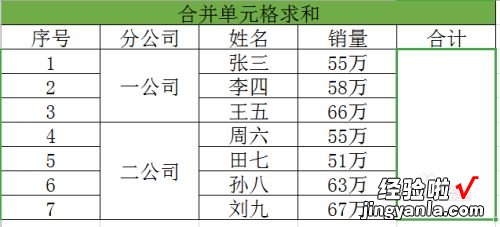
请点击输入图片描述
- 在合计单元格内先输入公式“=SUMPRODUCT()”该公式的作用是返回相应的数组或区域乘积的和;
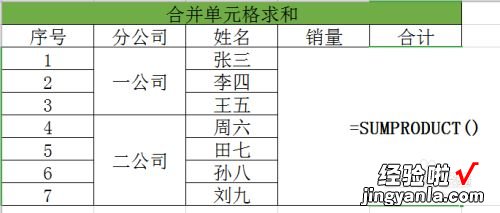
请点击输入图片描述
- 接下来输入完整的公式“=SUMPRODUCT(1*SUBSTITUTE(D3:D9,"万",""))”;
【wps表格带单位求和 wps文字中怎么求乘积】
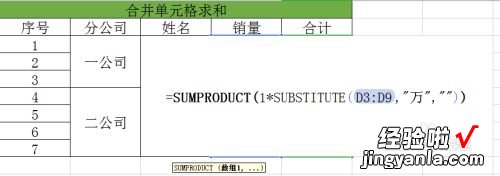
请点击输入图片描述
- 函数Substitute的作用是将指定的字符串替换为新的字符串;

请点击输入图片描述
- 公式输入完成后点击Enter键,可以看到求和工作完成 。
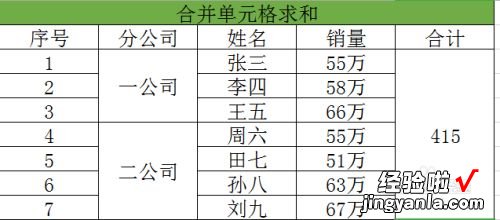
请点击输入图片描述
